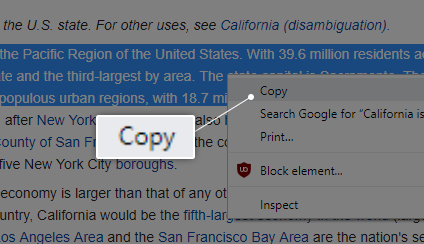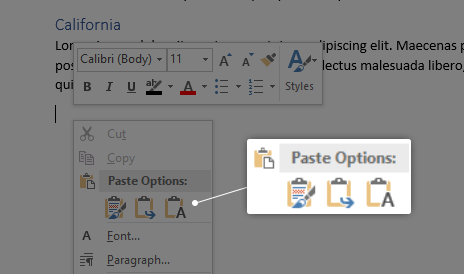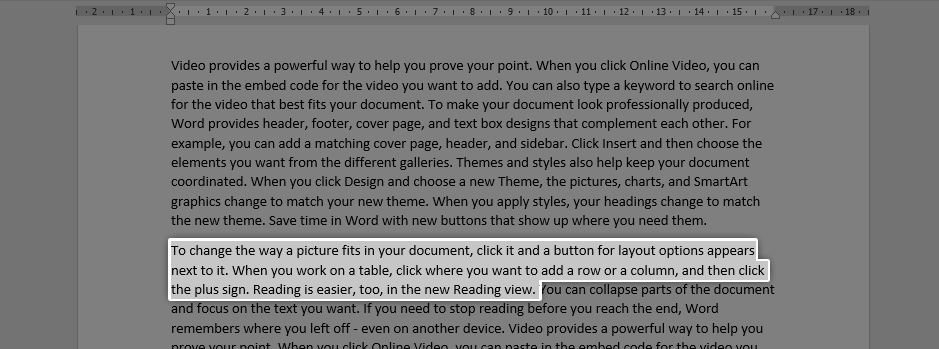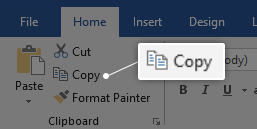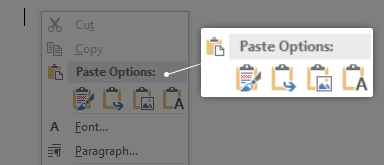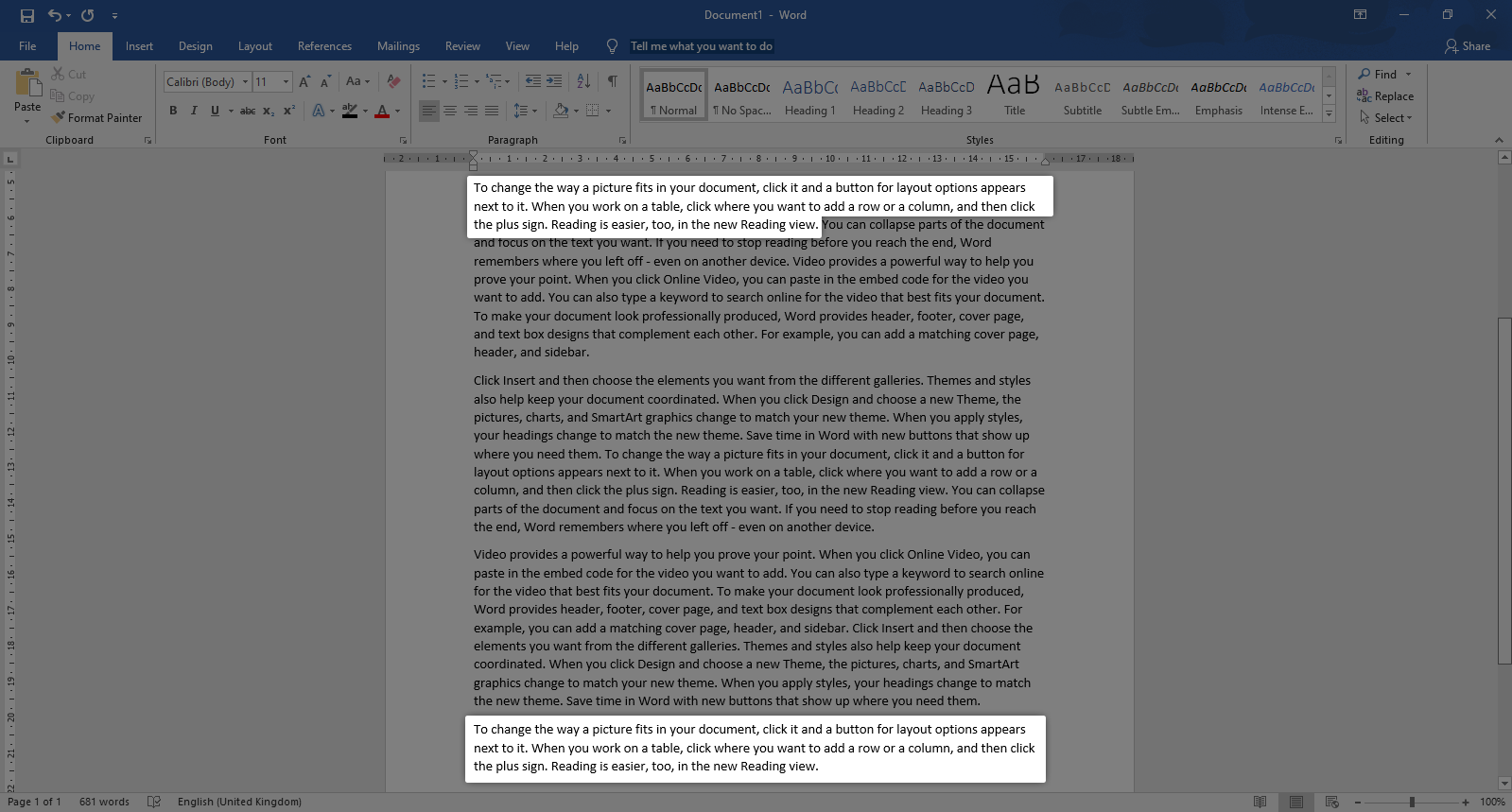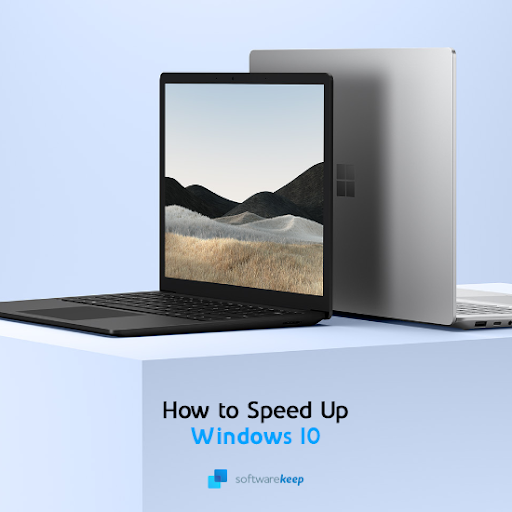వర్డ్ ప్రాసెసింగ్ విషయానికి వస్తే మైక్రోసాఫ్ట్ వర్డ్ అత్యంత ప్రాచుర్యం పొందిన అప్లికేషన్. మీరు పత్రాలను సులభంగా టైప్ చేయవచ్చు మరియు పెన్ను మరియు కాగితాన్ని పట్టుకోవడం కంటే డిజిటల్గా పని చేయడం చాలా సులభం చేసే అద్భుతమైన లక్షణాల ప్రయోజనాన్ని పొందవచ్చు.
ఈ సరళమైన ఇంకా ఉపయోగకరమైన లక్షణాలలో ఒకటి మీ వర్డ్ పత్రాలలో ఏదైనా వచనాన్ని కాపీ చేసి అతికించడం. మీరు ఏదైనా కోట్ చేయాలనుకున్నప్పుడు లేదా మీ ఫైల్లో నకిలీ పదాలు అవసరమైతే, మీరు కాపీ చేసి అసలు మూలం నుండి అతికించవచ్చు. అసలు వచనాన్ని మీరే ఖచ్చితంగా టైప్ చేయనవసరం లేనందున ఇది మీ పనిని అనేక విధాలుగా వేగవంతం చేస్తుంది.
మా సాధారణ మార్గదర్శినితో, మీరు చేయవచ్చు ఎలాగో తెలుసుకోండి మైక్రోసాఫ్ట్ వర్డ్లో వచనాన్ని కాపీ చేసి పేస్ట్ చేయడానికి. మా గైడ్ శాశ్వత వర్డ్ 2019 కోసం వ్రాయబడినప్పటికీ, వర్డ్ యొక్క ఏదైనా సంస్కరణలో వచనాన్ని కాపీ చేసి, అతికించే ప్రాథమిక సూత్రాలను ఇది మీకు బోధిస్తుంది.
మీకు అవసరమైన విషయాలు
- మైక్రోసాఫ్ట్ వర్డ్ ఉన్న పరికరం ఇన్స్టాల్ చేయబడింది మరియు సక్రియం చేయబడింది.
గైడ్లోకి వెళ్దాం.
వర్డ్లో టెక్స్ట్ని కాపీ చేసి పేస్ట్ చేయడం ఎలా
విధానం 1.
ఈ పద్ధతిలో, మీరు ఎలా చేయగలరో మేము చూస్తాము టెక్స్ట్ కాపీ బాహ్య మూలం నుండి మరియు దానిని వర్డ్లో అతికించండి.
- మీరు కాపీ చేయదలిచిన వచనాన్ని ఎంచుకోండి. ఈ ట్యుటోరియల్లో, మేము ఒక వ్యాసంలో కోట్ చేయడానికి వికీపీడియా నుండి ఒక పేరాను కాపీ చేస్తాము. ఎంచుకున్న వచనం మాత్రమే మీ వ్యాసంలోకి కాపీ అవుతుంది, కాబట్టి మీకు అవసరమైన ప్రతిదాన్ని మీరు ఎంచుకున్నారని నిర్ధారించుకోండి.

- మీరు వచనాన్ని రెండు విధాలుగా కాపీ చేయవచ్చు:
- ఎంచుకున్న వచనంపై కుడి-క్లిక్ చేసి, ఆపై ఎంచుకోండి కాపీ ఎంపిక. ఇది ఎంచుకున్న వచనాన్ని మీ క్లిప్బోర్డ్లో ఉంచుతుంది - మీకు వర్డ్ ఓపెన్ ఉంటే, టెక్స్ట్ ఆఫీస్ క్లిప్బోర్డ్లో ఉంచిన నోటిఫికేషన్ను కూడా మీరు చూడవచ్చు.
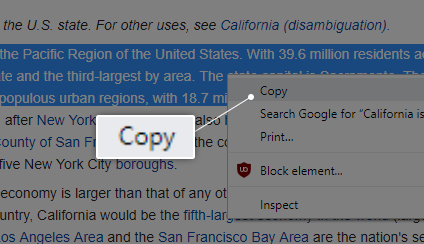
- ఉపయోగించడానికి Ctrl + C. మీ కీబోర్డ్లో సత్వరమార్గం. Mac వినియోగదారుల కోసం, సత్వరమార్గం ఆదేశం + సి .
- మీరు ఇంకా వర్డ్ తెరవకపోతే, ఇప్పుడే దాన్ని ప్రారంభించండి. పదం తెరిచిన తర్వాత, ఇప్పటికే ఉన్న పత్రాన్ని తెరవండి లేదా క్రొత్తదాన్ని సృష్టించండి.
- మీరు మీ పత్రంలోని వచనాన్ని అనేక విధాలుగా అతికించగలరు:
- మీరు మీ వచనాన్ని అతికించాలనుకునే చోట మీ కర్సర్ను ఉంచండి మరియు కుడి క్లిక్ చేయండి. మీరు 3 పేస్ట్ ఎంపికలలో ఒకదాన్ని ఎంచుకోగల సందర్భ మెను కనిపిస్తుంది. మీరు ఈ మెనుని కూడా యాక్సెస్ చేయవచ్చు హోమ్ రిబ్బన్లో టాబ్.
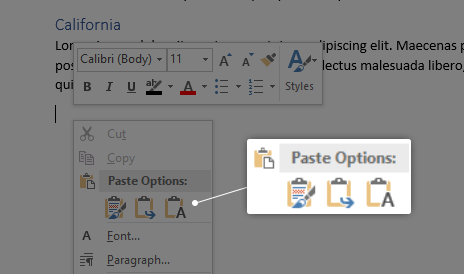
మీరు గాని చేయవచ్చు మూల ఆకృతీకరణను ఉంచండి , ఫార్మాటింగ్ను విలీనం చేయండి లేదా వచనాన్ని మాత్రమే ఉంచండి . మీరు ఈ ఎంపికలలో దేనినైనా హోవర్ చేసినప్పుడు, మీ పత్రంలో అవి ఎలా ఉంటాయో మీరు ప్రివ్యూ చూస్తారు, మీకు ఉత్తమమైన వాటిని ఎంచుకోవడానికి మిమ్మల్ని అనుమతిస్తుంది. - మీ కర్సర్ను మీ టెక్స్ట్ ఎక్కడ ఉండాలనుకుంటున్నారో అక్కడ ఉంచండి Ctrl + P. మీ కీబోర్డ్లో సత్వరమార్గం. Mac వినియోగదారుల కోసం, ఈ సత్వరమార్గం ఆదేశం + పి .
- మీరు కాపీ చేసిన వచనం ఇప్పుడు మీ పత్రంలో ఉంది!
విధానం 2.
ఈ పద్ధతిలో, వచనాన్ని పూర్తిగా వర్డ్లోనే కాపీ చేసి, అతికించడానికి మీకు ఉన్న విభిన్న ఎంపికలను మేము పరిశీలిస్తాము.
- మీరు కాపీ చేయదలిచిన వచనాన్ని ఎంచుకోండి. ఎంచుకున్న వచనం మాత్రమే మీ వ్యాసంలోకి కాపీ అవుతుంది, కాబట్టి మీకు అవసరమైన ప్రతిదాన్ని మీరు ఎంచుకున్నారని నిర్ధారించుకోండి.
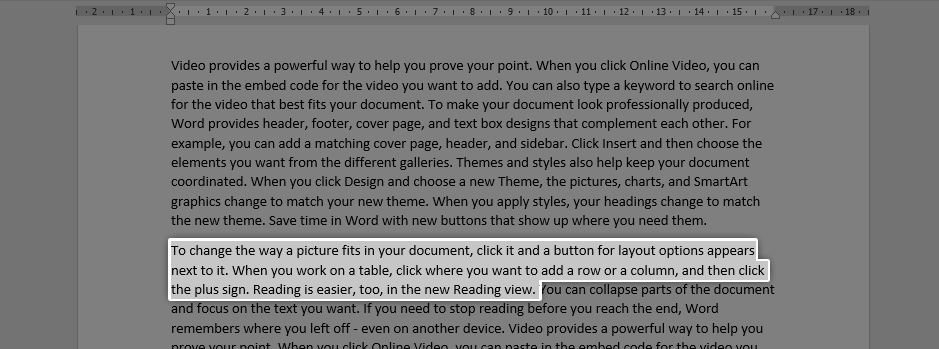
- ఈ పద్ధతుల్లో ఒకదాన్ని ఉపయోగించి ఎంచుకున్న వచనాన్ని కాపీ చేయండి:
- నుండి హోమ్ రిబ్బన్లో టాబ్, క్లిక్ చేయండి కాపీ .
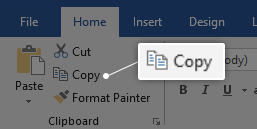
- ఎంచుకున్న వచనంపై కుడి-క్లిక్ చేసి, ఆపై ఎంచుకోండి కాపీ సందర్భ మెను నుండి ఎంపిక.
- ఉపయోగించడానికి Ctrl + C. మీ కీబోర్డ్లో సత్వరమార్గం. Mac వినియోగదారుల కోసం, సత్వరమార్గం ఆదేశం + సి .
- ఇప్పుడు, మీరు ఈ పద్ధతుల్లో ఒకదాన్ని అనుసరించడం ద్వారా మీ పత్రంలో ఎక్కడైనా వచనాన్ని అతికించవచ్చు:
- మీరు మీ వచనాన్ని అతికించాలనుకునే చోట మీ కర్సర్ను ఉంచండి మరియు కుడి క్లిక్ చేయండి. మీరు 3 పేస్ట్ ఎంపికలలో ఒకదాన్ని ఎంచుకోగల సందర్భ మెను కనిపిస్తుంది. మీరు ఈ మెనుని కూడా యాక్సెస్ చేయవచ్చు హోమ్ రిబ్బన్లో టాబ్.
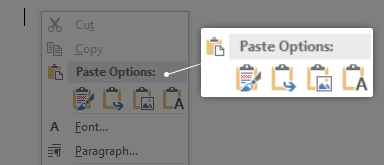
మీరు గాని చేయవచ్చు మూల ఆకృతీకరణను ఉంచండి , ఫార్మాటింగ్ను విలీనం చేయండి , వచనాన్ని మాత్రమే ఉంచండి లేదా కూడా చిత్రంగా చొప్పించండి . మీరు ఈ ఎంపికలలో దేనినైనా హోవర్ చేసినప్పుడు, మీ పత్రంలో అవి ఎలా ఉంటాయో మీరు ప్రివ్యూ చూస్తారు, మీకు ఉత్తమమైన వాటిని ఎంచుకోవడానికి మిమ్మల్ని అనుమతిస్తుంది. - మీరు సత్వరమార్గాల అభిమాని అయితే, మీ కర్సర్ను మీ వచనం ఎక్కడ ఉండాలో ఉంచిన తర్వాత, ఉపయోగించండి Ctrl + P. మీ కీబోర్డ్లో సత్వరమార్గం. Mac వినియోగదారుల కోసం, ఈ సత్వరమార్గం ఆదేశం + పి .
- మీరు కాపీ చేసిన వచనం ఇప్పుడు మీ పత్రంలో మళ్ళీ అతికించబడింది!
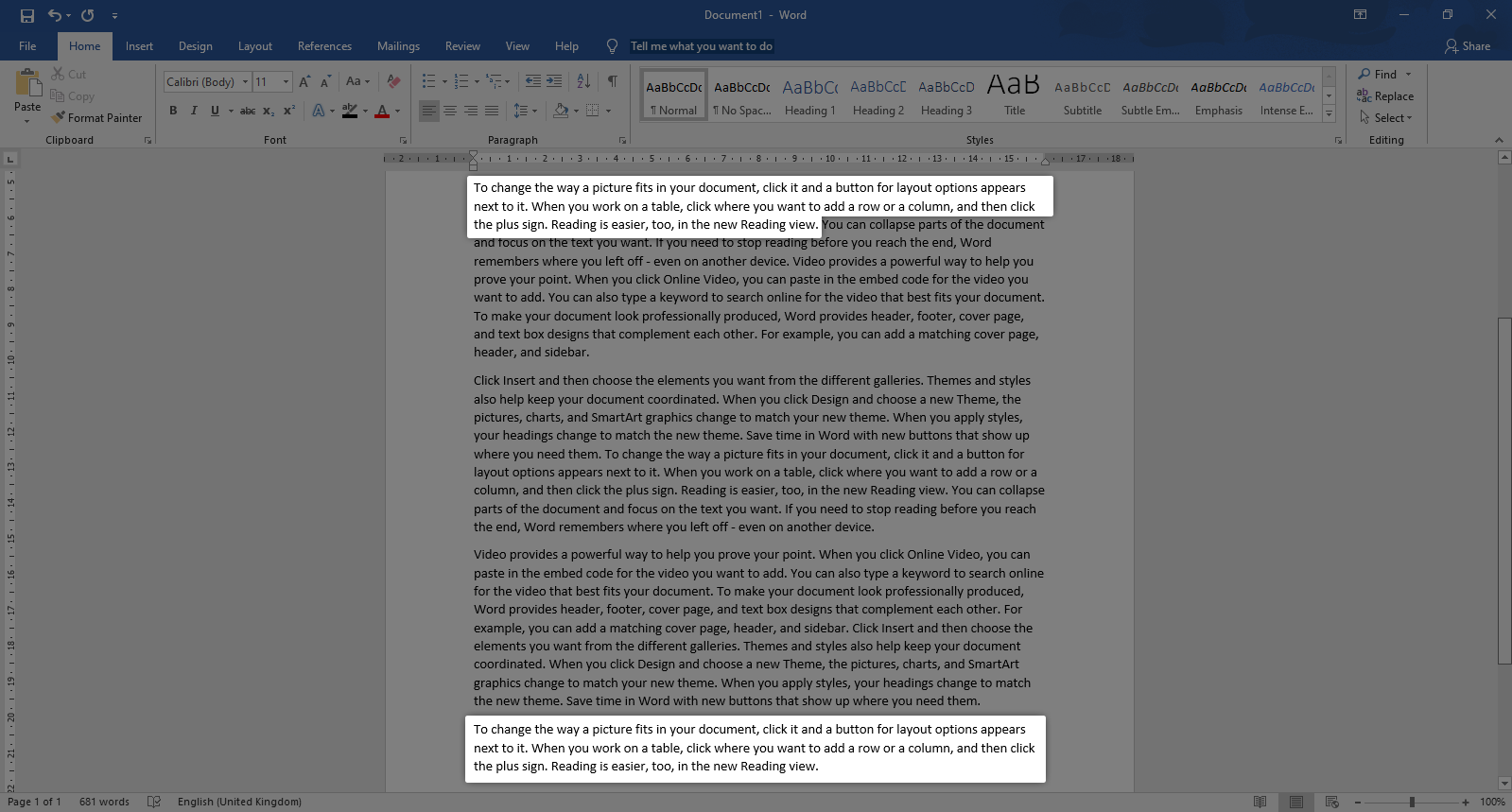
వర్డ్లో వచనాన్ని కాపీ చేయడం మరియు అతికించడం యొక్క ప్రాథమికాలను తెలుసుకోవడానికి ఈ గైడ్ మీకు సహాయం చేయగలదని మేము ఆశిస్తున్నాము. వర్డ్ మరియు ఇతర మైక్రోసాఫ్ట్ ఆఫీస్ ఉత్పత్తులతో ప్రారంభమయ్యే ఎవరైనా మీకు తెలుసా?
ఈ కథనాన్ని వారితో పంచుకోవడం మర్చిపోవద్దు! మీ స్నేహితులు, క్లాస్మేట్స్, సహచరులు లేదా ఉద్యోగులు అందరూ వర్డ్తో ప్రారంభించడంలో సహాయం పొందవచ్చు. మీరు వర్డ్ లేదా ఇతర మైక్రోసాఫ్ట్ ఆఫీస్ సూట్ అనువర్తనాల గురించి మరింత తెలుసుకోవాలనుకుంటే, మా బ్రౌజ్ చేయడానికి సంకోచించకండి గైడ్ల విభాగం .
బోనస్ రకం:
ఎక్కువగా మనం ఉపయోగిస్తాము Ctrl + V. కు కాపీ చేసి పేస్ట్ చేయండి అంశాలు చాలాసార్లు. అయితే, లక్షణం యొక్క ఫంక్షన్ ఎల్లప్పుడూ పరిమితం చేయబడింది.
మీరు ఒకే వస్తువులను పలుసార్లు కాపీ చేయాలనుకున్నప్పుడు మీరు ఎల్లప్పుడూ ఏమి చేస్తారు? బాగా, విండోస్ 10 బిల్డ్ 17666 తో, విషయాలు ఇప్పుడు ఒక బ్రీజ్. మీరు ఇప్పుడు క్లిప్బోర్డ్ చరిత్రను ఉపయోగించకుండా మీ వస్తువులను పలుసార్లు అతికించవచ్చు Ctrl + V. దీనికి,
నొక్కండి విండోస్ కీ + వి మరియు మీకు క్రొత్త క్లిప్బోర్డ్ అందించబడుతుంది.

ప్రతిసారీ మీరు ఒక అంశాన్ని కాపీ చేసి, అతికించినప్పుడు, అది క్లిప్బోర్డ్ చరిత్రలో నిల్వ చేయబడుతుంది. ప్రస్తుతం, క్లిప్బోర్డ్ సాదా వచనం, చిత్రాలు మరియు HTML కోడ్కు మద్దతు ఇస్తుంది.
మీకు ఇది కూడా నచ్చవచ్చు:
> వర్డ్లో పేజీ విరామాన్ని ఎలా చొప్పించగలను లేదా తొలగించగలను?